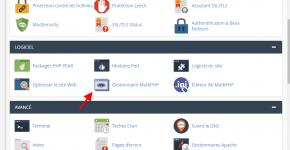Сделать скрин страницы полностью. Делаем скрин страницы - сторонние программы, средства ос. Создание скриншота в программе Paint
При создании рефератов или отчетов требуется скопировать в документ снимок экрана. Эта процедура фотографирования экрана называется принтскрин (Print Screen). Как сделать принтскрин должен знать каждый пользователь компьютера, постоянно имеющий дело с оформлением каких-либо документов. Этот процесс является очень простым и быстрым.
Как сделать принтскрин экрана
Чтобы сфотографировать экран, нужно осуществить лишь одно простое действие. Им будет нажатие кнопки на клавиатуре, имеющей название «Print Screen».

После нажатия кнопки происходит копирования снимка в буфер обмена. В это время не происходит никаких видимых изменений в работе компьютера: новые окна не появляются, уведомления не высвечиваются. Из можно вставить ваше изображение в любую программу, поддерживающую обработку графической информации. Есть множество программ, которые специализируются на создании и редактировании принтскринов. К ним относятся HyperSnap и WinSnap .
Но чаще всего для вставки снимков применяют Microsoft Word, Rhotoshop или обычный Paint .
Как сделать принтскрин страницы
Если требуется сделать снимок не всего что видно на мониторе, а лишь одного открытого окна, то можно это осуществить с помощью комбинации клавиш. Для этого, удерживая клавишу Alt , делаем Print Screen активного окна на мониторе. Такая функция является очень эффективной при необходимости вставить в документ только определенной части рабочего пространства монитора. Комбинация позволит сэкономить время на редактировании снимков.
Как вставить Print Screen в документ Microsoft Word
Если требуется вставить принтскрин в документ Word, то можно просто нажать комбинацию клавиш «Ctrl»+»Alt». Перед вставкой снимка необходимо указать место его расположения, установив на нем курсор. Также можно вставить графический объект путем использования контекстного меню. Для этого правой кнопкой мыши нажимаем на месте вставки принтскрина и выбираем функцию «вставить».

В том случае, когда перед вставкой снимка экрана в документ нужно его изменить, сначала вставляем его в любой графический редактор и осуществляем над ним любые операции.
Как вставить принтскрин в Paint
Программа Paint присутствует в любой операционной системе в качестве стандартного графического редактора. Используя это приложение, можно сохранить Print Screen в виде картинки на ваш компьютер. Чтобы вставить фото экрана в Paint, нужно провести ряд несложных действий:

Как работать с Print Screen в Фотошопе
- Открываем программу Adobe Photoshop и создаем в нем новый документ посредством выполнения команд File и New.
- Теперь делаем снимок экрана или активного окна, который будет находиться в буфере обмена.
- С помощью команды Edit-Paste вставляем снимок из оперативной памяти в рабочее окно Adobe Photoshop.
- Выполнив с графическим объектом все необходимые действия, сохраняем его в любом формате в память компьютера.
По теме сможно посмотреть и видеоролик:
Всех снова рад видеть на своем блоге друзья. Макс Метелев на рабочем месте и сегодняшняя статья будет простой, понятно и интересной.
Мы разберем как сделать полный скриншот вашего веб сайта целиком и параллельно разберем сервисы, программы и инструменты для создания скриншотов ваших сайтов.
Как обычно, все по делу и без воды. Готовы к освоению урока? Тогда, поехали.
Как сделать скриншот сайта целиком онлайн?
Внизу будет поле, где вас попросят ввести адрес сайта. Давайте введем произвольный адрес, к примеру, возьмем сайт студии Артемия Лебедева — http : //www.artlebedev.ru/
Также вы можете выбрать, в каком расширении вы хотите видеть скриншот сайта целиком – например, в jpeg, png и т.д.

И потом нажимаете на кнопку «Сделать снимок сайта» (Capture Web Page)


После этого вы получаете уже готовый скриншот сайта в виде превью. Вот как на этом примере:

Вы можете его сразу же просмотреть или скачать к себе на компьютер. Так он выглядит целиком:

Соответственно эта картинка масштабируема и при нажатии мышкой она увеличится на всю ширину и высоту.
Как сделать скриншот сайта с помощью сервисов?
Раньше я делал скриншоты сайта стандартным образом через команду на компьютере Alt+PrtSc. Получалось так, что только видимая часть экрана попадала в запись. Потом я узнал много других полезных сервисов и инструментов, которые позволяют сделать снимок сайта с экрана целиком. Давайте расскажу про них.

Pearl Crescent Page Saver – сохраняет изображения или веб страницы сайта целиком или частично в форматах jpeg или png. Есть возможность масштабирования изображения до меньшего изображения к большому.
IESNAPSHOTTER 1.01 – расширение для браузера Internet Explorer. Тут на любителя. Оно платное, на официально сайте вроде есть демка. Можно поюзать ее бесплатно.
LightShot – искренне рекомендую использовать его! Все свои статьи я делаю с его помощью. Очень мощная программа для создания скриншотов страниц сайта. Целиком скрин не делает, зато есть богатый функционал по редактированию таких снимков – можно проводить различные стрелочки, выделять области разным цветом, вставлять текст (его можно увеличивать прокручивая мышкой) и много других особенностей.
Есть как встроенное расширение для Google Chrome, так и десктопный вариант. У меня стоят оба варианта. Тот, который на компе вообще идеален. Просто нажимаете на клавиатуре кнопку PrtSc и пользуетесь всеми его возможностями.
Устанавливаемые программы на ПК
Webshot – программа, позволяющая делать скриншоты полностью или в виде превью. Ее основным преимуществом является работа с командной строкой, которая позволяет автоматизировать процесс снятия копий сайта с экрана.


FastStone Capture – мощная утилита для создания скриншотов сайтов целиком с плавающей панелью управления. Можно делать разные по форме снимки.

Paparazzi! – небольшое приложение для операционной системы Mac OS X с функциями делания снимков с экрана.

Инструменты создания скриншотов онлайн
– простой онлайн инструмент по такому же типу, как я описывал в самом начале статьи. Просто вставляете ссылку и нажимаете на Thumb It. Неудобство в том, что оставляет свой копирайт на снимке.
На этом у меня все. Я думаю, что список получился хороший. У вас есть, что выбрать. Если будете спрашивать какой лучше, то тут отвечу – только методом проб и тестирования. Еще раз повторюсь, что лично я пользуюсь LightShot для хрома. Им я просто нереально доволен.
Сделать скриншот экрана очень просто с помощью доступных по умолчанию команд клавиатуры. Но, если вы хотите сделать скриншот всей страницы в браузере, а не только видимой области экрана, то вам понадобятся специальные инструменты и несколько дополнительных кликов.
Существуют как минимум 4 способа сделать скриншот веб-страницы целиком:
Уменьшите масштаб страницы и используйте клавиши по умолчанию
Этот быстрый способ подойдет только в том случае, если страница только немного выходит за видимую область экрана. Уменьшите масштаб страницы до тех пор, пока она полностью не уместится на экране, а затем сделайте скриншот с помощью команд по умолчанию:
- Windows: нажмите клавишу Print Screen (PrtScr или Print Scrn). Снимок экрана будет сохранен в буфер обмена. Чтобы вставить это изображение в файл, воспользуйтесь любым графическим редактором.
- Mac : используйте сочетание клавиш Cmd-Shift-3. По умолчанию скриншот будет сохранен как PNG файл на вашем рабочем столе.
Программы для снятия скриншотов
Вы можете установить одну из специальных программ для снятия скриншотов на свой компьютер. Например, я пробовала Snagit от Techsmith (и для Windows, и для Mac), FastStone Capture (программа доступна только для Windows) и Paparazzi (только для Mac). При выборе следует обратить внимание, что некоторые из этих программ не бесплатны. Поделитесь ссылками в комментариях, если вы знаете другие подобные приложения.
Онлайн-инструменты для снятия скриншотов
Если вы не хотите ничего устанавливать на компьютер, вы можете воспользоваться одним из этих веб-инструментов, чтобы сделать скриншот всей страницы прямо в браузере: Snapito , Screenshot Machine или Web-capture.net . Все они устроены похожим образом: просто вставьте URL нужной страницы в соответствующее поле на странице сервиса.
Расширения для браузера
Это мой любимый способ делать скриншоты страниц. Не нужно переключаться в другую вкладку или запускать отдельное приложение – меньше кликов!
Приветствую вас, дорогие посетители моего блога! В данной статье я вам расскажу, что такое скриншот, для чего он нужен и как сделать скриншот экрана или страницы несколькими способами, а вы выберете тот способ, который вам больше подходит. В принципе, в этом нет ничего сложного, но для начинающего пользователя это конечно ценная информация.
Что такое скриншот
Слово скриншот происходит от английского skreenshot - это снимок страницы или экрана монитора компьютера, или фрагменты видео.
С тем, что такое скриншот
, кажется разобрались, а для чего же он нужен? Ну, тут тоже всё просто.
Например на данном блоге, постоянно используются скриншоты для того, чтобы было легче объяснять те или иные нюансы в статье и читателю намного легче усваивать информацию, где всё наглядно показано на картинке.
Ещё они активно используются на форумах и при обращении в какую либо службу поддержки, чтобы наглядно показать суть проблемы.
Так же скриншотами пользуются геймеры, чтобы показать интересные или проблемные моменты в компьютерных играх.
Скриншоты из видео, главным образом используются для оценки качества этого самого видео, но это уже отдельная тема.
Как сделать скриншот в Windows или кнопка Print Screen
Давайте рассмотрим самый простой (стандартный) способ, как сделать скриншот страницы средством windows, при помощи кнопки “Print Screen” на клавиатуре вашего компьютера (ещё она может называться “PrtScn” или “PrintSc”)
Вот так она выглядит на экранной клавиатуре:

На обычной клавиатуре она находится, как правило вверху, ближе к правому углу. При её нажатии снимок страницы будет скопирован в буфер обмена windows т.е. если надо сделать скриншот экрана, просто нажимаете эту клавишу, всё просто. Другое дело, как его оттуда достать, это тоже не сложно и делается при помощи какой либо программы, для работы с изображениями. Легче и доступнее всего, сделать это с помощью всем известной Paint. Открываете программу, и нажимаете кнопку “Вставить”, далее “Вставка содержимого из буфера обмена” и появляется ваш снимок.

Здесь можно редактировать изображение, что то поменять (допустим размер) и сохранить его в удобном для вас месте.
Скриншот при помощи инструмента Ножницы
В последних версиях ОС (операционных систем виндовс), появился удобный инструмент под названием “Ножницы”, он есть в Windows 7 и в Windows Vista. Он находится в меню Пуск > Все программы > Стандартные > Ножницы. При нажатии появится небольшое окно, где вы и сможете управлять созданием скриншота экрана.

Там есть несколько режимов, при их помощи можно сделать skreenshot экрана или отдельного окна, можно выделить прямоугольную область или произвольную форму. Если поэкспериментировать, можно легко разобраться.
Я использую программу SSmaker — для создания скриншотов очень удобную и многофункциональную. Благодаря этой программе можно сделать снимок экрана и выложить его на форуме или отправить в письме всего за какие то несколько секунд. Она перехватывает нажатие кнопки “Print Screen”, после чего сразу можно создать skreenshot.
Её иконка находится в трее, если нажать на неё правой кнопкой мыши, можно увидеть меню программы с её настройками, документацией, через него же можно посмотреть ваши ранее сделанные скриншоты, которые хранятся на сервере программы и удаляются лишь через месяц, после последнего открытия снимка.
На странице “Мои скриншоты” можно выбрать любой из них и внизу находятся готовые ссылки для размещения снимка на блогах и форумах, для отправки по почте или размещения в тексте.

1.Окна вашего монитора.
2.Web-страницы, появляется окошко для настроек размеров, с возможностью выбора формата JPEG или PNG.

3.Свободного скриншота, можно выделить любую область экрана, где после нажатия сочетания клавиш “Ctrl+Enter” появляется окно редактора изображений с его инструментами для редактирования вашего снимка и сохранения в папку на компьютере.
На изображении страницы ниже, я продемонстрировал некоторые возможности инструментов SSmaker.

На мой взгляд SSmaker подойдет для любого пользователя, с любыми запросами, если вам в целях вашей деятельности, нужно создавать много разнообразных, специфичных скриншотов, думаю SSmaker хороший выбор. На этом я заканчиваю статью, как сделать скриншот экрана или страницы. Желаю всем удачи!
Скриншот – это и есть снимок экрана компьютера. Когда мы делаем съемки части экрана, страницы сайта в интернете, делаем снимок компьютерной игры, чтобы потом похвастаться перед друзьями своими достижениями. Есть программы, которые позволяют фотографировать отдельную часть экрана, а есть такие, в которых потом можно сразу редактировать изображение – вырезать части, добавлять надписи. Можно также обойтись без программ, поскольку все необходимое, чтобы сделать скриншот, уже есть на компьютере.
Как сделать скриншот экрана (страницы) самостоятельно?
Для этого нужно найти на клавиатуре клавишу (кнопку) – Print Screen (она может называться и сокращенно – PtrScr). Нажав на нее – делается снимок экрана.
Снимок также можно вставить и в другую программу – например, в ворд, нажав правой кнопкой мыши и найдя слово – «вставить». Это может вам понадобится, если вы пишите в ворде описание работы какого-то сервиса, программы и снабжаете это все снимками.
Как сделать снимок с помощью программы?
Сейчас есть много программ, которые позволяют делать скриншоты. В данном случае нужно найти такую программу, скачать ее и установить себе на компьютер. Для поиска программы можно воспользоваться сайтом — http://www.softportal.com/ и найти такую программу через поиск по запросу «скриншот», либо в разделе – «Графика и дизайн».
К примеру, есть такие программы для создания скриншота:
3. Hot Key Screenshot
6. И множество других программ для создания снимка.
Чтобы использовать программу для создания снимка, нужно эту программу запустить. Нажав на компьютере на кнопку «Print Screen» вам сразу же показывается скриншот.
Использовать программы удобнее, чем делать скриншоты самостоятельно. Поскольку скриншот сразу появляется (его можно сразу редактировать) и сохранять в нужном формате.
Теперь вы знаете, как сделать скриншот страницы. Успехов в этом деле!